一眼デジカメ3年生のPCまなぶです。
一眼デジカメは、新たに学ぶことが多くて楽しいです。そんな自分が、ネットで調べても書いていないことが多々あります。そんな時こそ執筆のチャンスです。
今回は、Capture NX-DでアクティブD-ライティングを変更する方法をわかりやすく執筆します。

Photoshop現像は、万能ではない
RAWで撮影した写真をJPEGに変換することを現像と言います。現像できるソフトの代名詞と言えばPhotoshopですが、万能でないことに気が付きました。
Photoshop現像だと、カメラで設定した詳細設定が反映されない場合があります。
例えば、『ハイキー&ローキーを使いこなせ』のように撮影したRAW画像だと、Capture NX-DとPhotoshopで現像するのと結果が大きく異なるのです。
また、撮影後にアクティブD-ライティングを変更したい場合も、Photoshopだと出来ませんが、Capture NX-Dだとできます。
そもそもアクティブD-ライティングとは
アクティブD-ライティングを使うと、逆光などにより、明暗差の大きい景色を撮影するのに効果的です。明るい部分の白とびを抑え、暗い部分の黒つぶれを軽減する効果があります。
「なし」だと、黒くつぶれてしまっています。

より強い2だと、通常の見た目に近づきます。

アクティブD-ライティングの操作方法
アクティブD-ライティングを後から変更する方法はわかりにくいです。
※なれれば問題なし
「露出」のアイコンをクリックします。すると下に「アクティブD-ライティング」が表示されます。
ここで変更できます。
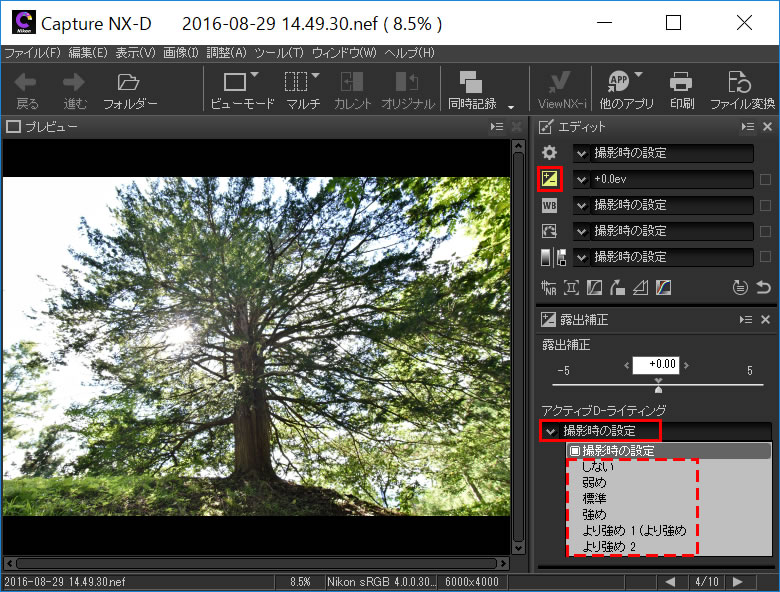
オリジナル
撮影時もベストと思える設定で挑みました。どんなに頑張っても、比較しないとわからないですね。
アクティブD-ライティング:オート
ピクチャーコントロール:背景

結果A:アクティブD-ライティングなし
シルエットで勝負するなら「ビビット」+「コントラスト+3」
- アクティブD-ライティング:なし
- ピクチャーコントロール:ビビット
- コントラスト+3

結果B:アクティブD-ライティングより強め2
より強め2を使っても、彩りがイマイチだったため、Photoshopで自然な彩度+100にしました。
- アクティブD-ライティング:より強め2
- ピクチャーコントロール:背景
- Photoshopで自然な彩度:+100
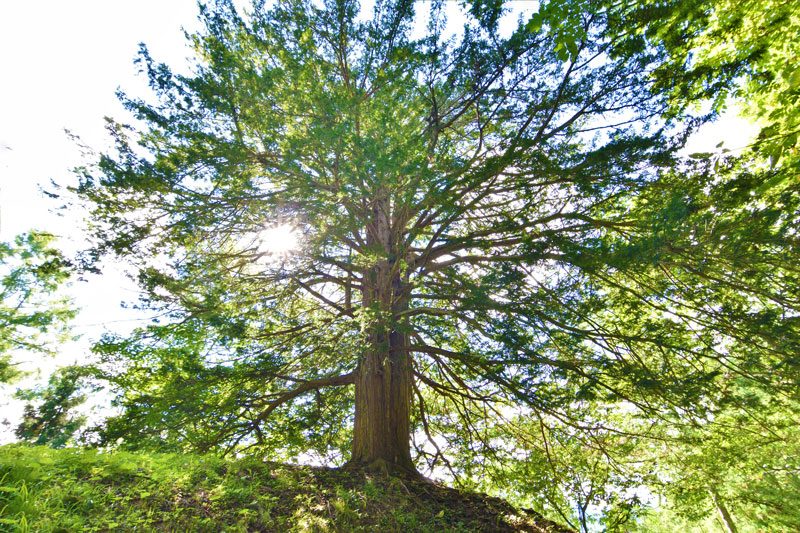
結果C:アクティブD-ライティングより強め2 + モノクローム
アートな感じで好きです。
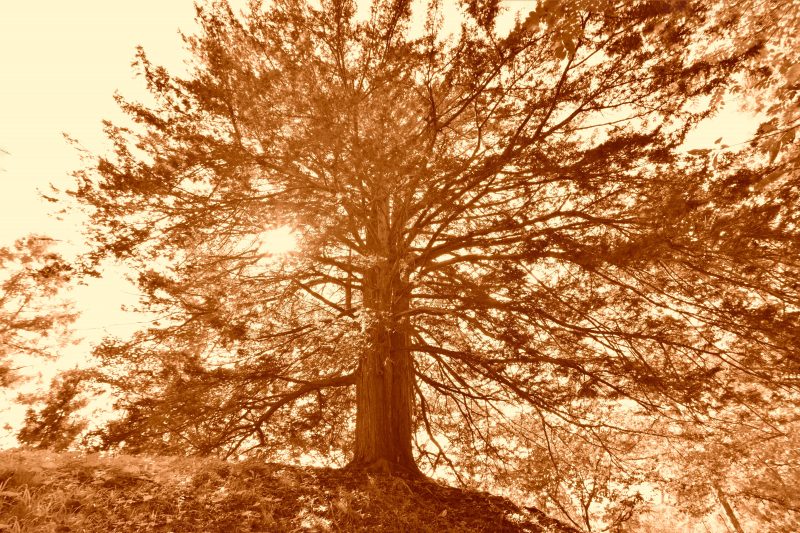
まとめ:Capture NX-DのRAW現像は楽しい
一年前に同様のことを調べてもさっぱりだったのですが、やっと少し理解できてきました。
Capture NX-Dは、なくてはならないソフトですね!

マイクロソフト認定トレーナー。専業ブロガーになり1年経過(別名:ひきごもり)。ブロガーなのに誤字脱字王。滑舌が悪いのにYouTuber。『自己紹介』
